hdmi电脑和电视怎 HDMI高清线如何连接电脑与电视
更新时间:2024-07-12 15:44:36作者:jiang
随着科技的不断发展,人们对于数字影音的需求也越来越高,HDMI高清线作为连接电脑与电视的重要工具,已经成为了现代家庭娱乐中不可或缺的一部分。通过HDMI线连接电脑和电视,可以实现高清画质的传输,让观看电影、玩游戏等娱乐体验更加震撼。如何正确连接HDMI电脑和电视呢?接下来我们将为大家详细介绍。
具体步骤:
1.打开电脑进入系统后,在电脑的侧面找到HDMI接口,如下图所示。

2.找到后,拿出HDMI高清线,将HDMI与电脑的接口进行连接。

3.连接完毕后,将另一段插在电视的HDMI接口上。一般在电视的侧面或者后面。

4.接入后,打开电视,通过遥控器将电视调节到HDMI显示。

5.调节完毕后,可以通过电脑的快捷图片键。一般fn+上方显示有投屏图标的按键。
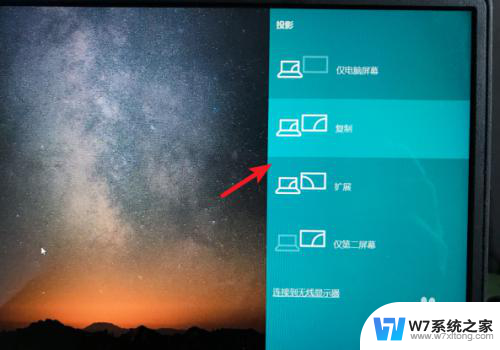
6.选定投屏后,可以看到笔记本的屏幕就可以显示在电视上。这时说明连接成功。
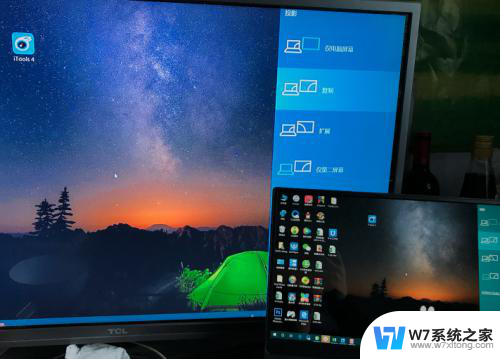
以上就是关于如何连接HDMI电脑和电视的全部内容,如果还有不清楚的用户可以按照本文的方法进行操作,希望对大家有所帮助。
hdmi电脑和电视怎 HDMI高清线如何连接电脑与电视相关教程
-
 电脑高清线连接电视不显示 电脑HDMI线连接显示器黑屏
电脑高清线连接电视不显示 电脑HDMI线连接显示器黑屏2024-08-11
-
 笔记本电脑hdmi投屏电视 电脑如何通过HDMI线连接电视
笔记本电脑hdmi投屏电视 电脑如何通过HDMI线连接电视2024-02-26
-
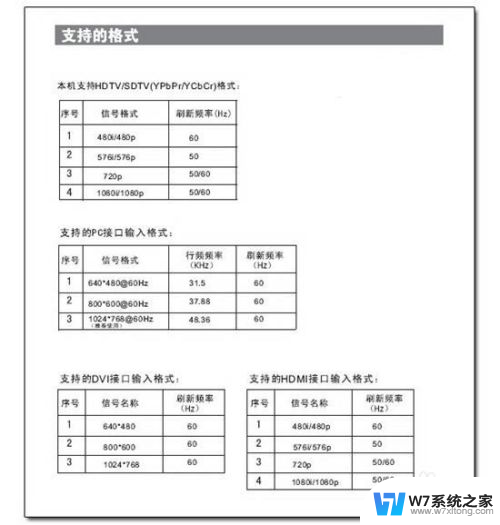 hdmi如何连接 电脑HDMI线如何连接电视
hdmi如何连接 电脑HDMI线如何连接电视2024-05-17
-
 笔记本电脑hdmi接电视 笔记本如何通过HDMI线连接电视
笔记本电脑hdmi接电视 笔记本如何通过HDMI线连接电视2024-08-04
- 电视和电脑连接 如何在Windows 10上通过HDMI将电脑连接到电视
- 笔记本如何投屏用hdmi线 笔记本连接电视的设置步骤
- 电视怎样连接电脑主机 Windows 10如何将电脑连接到电视
- 台式电脑怎么连电视 Windows 10无线连接电视方法
- 海尔电视如何连接无线网 海尔电视连接无线网络步骤
- 笔记本电脑与小米电视投屏 如何将笔记本电脑连接到小米电视进行无线投影
- iphone13充电线为何没有usb接口 苹果13充电线为什么不是USB接口
- cdr文件如何显示缩略图 CDR文件缩略图查看方法
- 取消电脑自动关机怎么设置方法 怎么关闭电脑的自动关机功能
- 桌面显示windows不是正版如何解决 如何处理Windows副本不是正版的问题
- 文档打印怎么正反面打印 打印机如何进行正反面打印
- 苹果电脑触控板右键在哪 Macbook触摸板右键功能怎么开启
电脑教程推荐
- 1 桌面显示windows不是正版如何解决 如何处理Windows副本不是正版的问题
- 2 电脑网络打印机怎么连接 网络打印机连接教程
- 3 笔记本电脑怎么确定点击 Windows 10系统鼠标双击确定变单击确定的教程
- 4 mac查看硬盘使用情况 MacBook硬盘使用情况查看方法
- 5 查看笔记本电脑wifi密码 电脑上查看WiFi密码的方法步骤
- 6 电脑键盘调亮度 笔记本电脑键盘亮度调节键失灵怎么办
- 7 怎么快捷回到桌面 如何快速回到电脑桌面
- 8 惠普电脑哪个是开机键 惠普笔记本开机键在哪个位置
- 9 电脑卡游戏界面退不出去 游戏卡死怎么办无法回到桌面
- 10 word表格调整不了行高怎么办 如何解决Word文档中表格高度不能调整的困扰